Configurar opciones avanzadas: inspecciones a nivel proyecto
Objetivo
Para configurar los ajustes avanzados de la herramienta de inspecciones de su proyecto.
Aspectos a tener en cuenta
- Permisos de usuario requeridos:
- Permisos de nivel "Administrador" en la herramienta Inspecciones a nivel proyecto.
Requisitos previos
- Agregue la herramienta Inspecciones al proyecto. Consulte Agregar y quitar herramientas de proyecto.
Pasos
- Configurar los ajustes de la herramienta Inspección
- Administrar plantillas de inspección
- Ver y recuperar plantillas de inspección eliminadas
Configurar los ajustes de la herramienta Inspecciones
- Navegue hasta la herramienta Inspecciones a nivel proyecto.
- Haga clic en el icono Configurar ajustes
 .
. - Haga clic en Configuraciones.
- Distribución predeterminada: Haga clic en el menú desplegable Seleccionar y seleccione uno o más usuarios para agregarlos como miembros predeterminados de la lista de distribución de cada inspección.
- Privado por defecto: Marque esta casilla de verificación si desea que todas las inspecciones creadas sean privadas por defecto. Esto significa que solo los usuarios "Administradores", los miembros de la lista de distribución y los usuarios designados como "Personas asignadas" tendrán acceso a la inspección.
- Configurar notificaciones: Elija quién recibirá un correo electrónico o una notificación push cuando ocurra un acción o evento en la herramienta Inspecciones.
Nota: Para restablecer las notificaciones a la configuración predeterminada, haga clic en "Restablecer a valores predeterminados".- Marque las casillas de verificación de los roles a los que desea que se envíen notificaciones para cada acción o evento disponible enumerado:
- Creador
- Persona asignada
- Grupo de distribución
- Punto de contacto
- Firma asignada
- Marque una o ambas casillas de verificación "Tipo de notificación":
- Correo electrónico
- Enviar (iOS y Android)
- Haga clic en Actualizar para guardar la configuración de notificación.
- Marque las casillas de verificación de los roles a los que desea que se envíen notificaciones para cada acción o evento disponible enumerado:
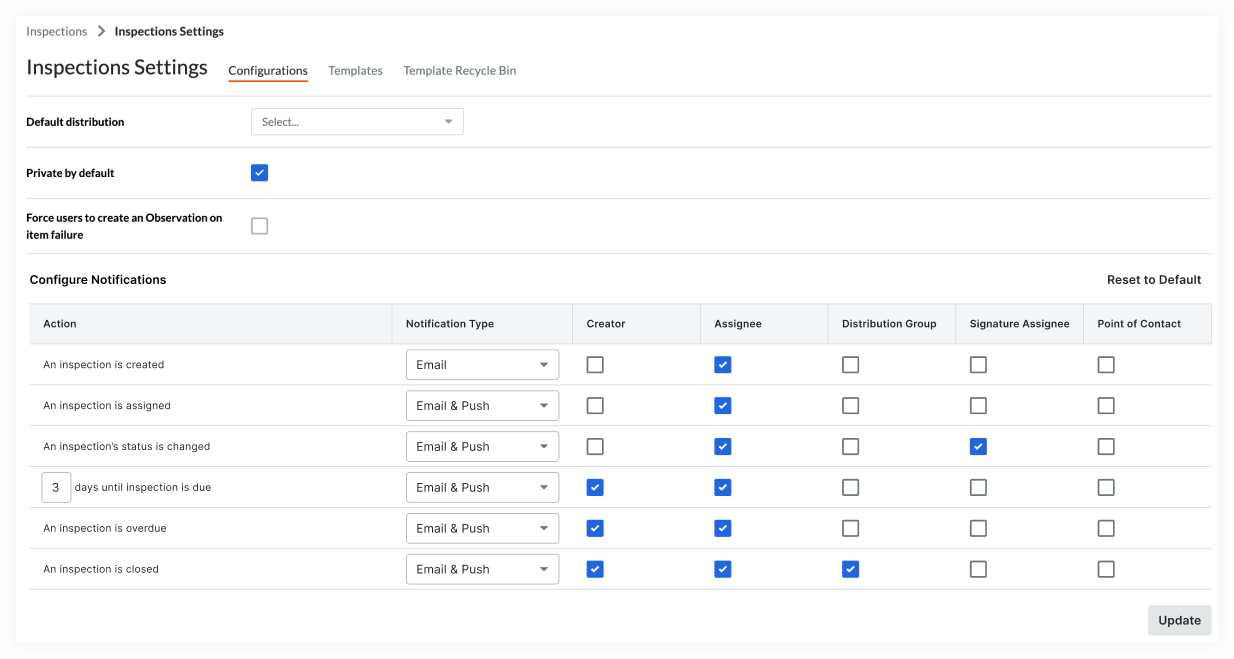
Administrar plantillas de inspección
- Navegue hasta la herramienta Inspecciones a nivel proyecto.
- Haga clic en el icono Configurar ajustes
 .
. - Haga clic en Plantillas.
- Agregue o elimine plantillas de inspección de nivel compañía hacia o desde su proyecto. Consulte Agregar plantillas de inspecciones a su proyecto.
- Administrar plantillas de inspección a nivel proyecto. Consulte Crear una plantilla de inspección a nivel proyecto.
Ver y recuperar plantillas de inspección eliminadas
- Navegue hasta la herramienta Inspecciones a nivel proyecto.
- Haga clic en el icono Configurar ajustes
 .
. - Haga clic en Bandeja de reciclaje de plantilla.
- Haga clic en Ver en la plantilla que desee ver o recuperar.
- Si desea recuperar la plantilla de la Papelera de reciclaje, haga clic en Recuperar.

